Schermate [Aggiunta utente] e [Modifica informazioni utente]
Accedere alla IU remota come amministratore con privilegi di Administrator, fare clic su [Impostazioni/Registrazione]  [Gestione utenti]
[Gestione utenti]  [Gestione autenticazione], quindi fare clic su [Aggiunta utente] o [Modifica] per visualizzare il nome utente nella schermata [Aggiunta utente] o [Modifica informazioni utente].
[Gestione autenticazione], quindi fare clic su [Aggiunta utente] o [Modifica] per visualizzare il nome utente nella schermata [Aggiunta utente] o [Modifica informazioni utente].
Su queste schermate è possibile registrare le nuove informazioni utente sulla periferica locale o modificare le informazioni utente registrate.
 [Gestione utenti]
[Gestione utenti]  [Gestione autenticazione], quindi fare clic su [Aggiunta utente] o [Modifica] per visualizzare il nome utente nella schermata [Aggiunta utente] o [Modifica informazioni utente].
[Gestione autenticazione], quindi fare clic su [Aggiunta utente] o [Modifica] per visualizzare il nome utente nella schermata [Aggiunta utente] o [Modifica informazioni utente].Su queste schermate è possibile registrare le nuove informazioni utente sulla periferica locale o modificare le informazioni utente registrate.
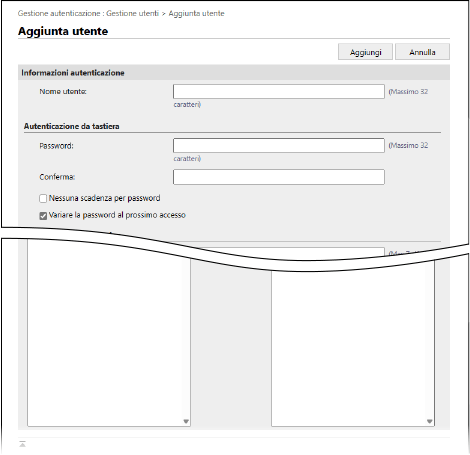
[Informazioni autenticazione]
Specificare il nome utente e le informazioni di autenticazione in base al metodo di accesso.
[Nome utente]
Immettere il nome utente.
[Autenticazione da tastiera]
[Password] e [Conferma]
Inserire la password per accedere con l'autenticazione da tastiera in [Password] e premere [Conferma].
* Per modificare le informazioni utente registrate, selezionare la casella di controllo [Variazione password] e inserire le informazioni.
[Nessuna scadenza per password]
Selezionare questa casella di controllo per impostare la password in modo che non scada mai.
[Variare la password al prossimo accesso]
Selezionare questa casella di controllo per obbligare l'utente a modificare la password al primo accesso. Quando l'utente modifica la password, la casella di controllo viene deselezionata automaticamente.
[Autenticazione IU remota]
[Utilizza l'autenticazione a due fattori]
Selezionare questa casella di controllo se gli utenti inseriscono una password monouso (autenticazione a due fattori) quando accedono alla IU remota.
* Questa impostazione è disponibile solo quando gli utenti che effettuano l'accesso modificano le proprie informazioni utente.
[Informazioni utente]
[Visualizzato come]
Inserire il nome utente da registrare.
Il nome visualizzato viene utilizzato per quanto segue:
Il nome visualizzato viene utilizzato per quanto segue:
Il nome del mittente quando si invia un'e-mail
Il nome utente al momento dell'attesa forzata
[Indirizzo e-mail]
Inserire l'indirizzo e-mail dell'utente.
Quando vengono inviati i dati scansionati, insieme al nome del mittente viene visualizzato anche l'indirizzo inserito qui. Questo indirizzo viene utilizzato anche quando si invia un documento premendo [Invio a me]. Quando viene inviato un I-Fax, questo indirizzo viene visualizzato come mittente nella riga Mittente della periferica ricevente.
Quando vengono inviati i dati scansionati, insieme al nome del mittente viene visualizzato anche l'indirizzo inserito qui. Questo indirizzo viene utilizzato anche quando si invia un documento premendo [Invio a me]. Quando viene inviato un I-Fax, questo indirizzo viene visualizzato come mittente nella riga Mittente della periferica ricevente.
[Informazioni stampa IPP]
Per associare la stampante IPP all'utente, è necessario specificare l'indirizzo e-mail utilizzato per la stampante IPP.
* È possibile configurare l'impostazione quando l'impostazione in [Impostazioni/Registrazione]  [Impostazioni rete]
[Impostazioni rete]  [Impostazioni stampa IPP] è abilitata.
[Impostazioni stampa IPP] è abilitata.
 [Impostazioni rete]
[Impostazioni rete]  [Impostazioni stampa IPP] è abilitata.
[Impostazioni stampa IPP] è abilitata.* Gli utenti registrati nella periferica locale possono configurare le impostazioni da soli oppure un amministratore può configurare le impostazioni collettivamente utilizzando un file CSV. Associare le informazioni sulla stampante IPP agli utenti
[Informazioni per Universal Print]
Per associare un utente a Universal Print, specificare un indirizzo e-mail o un numero di telefono associato a un account Microsoft 365.
* Per poter utilizzare questa impostazione, fare clic su [Impostazioni/Registrazione]  [Impostazioni rete]
[Impostazioni rete]  [Impostazioni per stampa universale] e verificare che [Impostazioni per stampa universale] sia abilitato.
[Impostazioni per stampa universale] e verificare che [Impostazioni per stampa universale] sia abilitato.
 [Impostazioni rete]
[Impostazioni rete]  [Impostazioni per stampa universale] e verificare che [Impostazioni per stampa universale] sia abilitato.
[Impostazioni per stampa universale] e verificare che [Impostazioni per stampa universale] sia abilitato.* Gli utenti registrati nella periferica locale possono configurare le impostazioni da soli oppure un amministratore può configurare le impostazioni collettivamente utilizzando un file CSV. Associazione delle informazioni Universal Print agli utenti
[Impostazioni ID divisione]
Per utilizzare Gestione ID Divisione, specificare l'ID Divisione a cui appartiene l'utente.
Fare clic su [Impostazioni ID divisione], selezionare l'ID Divisione dall'elenco e fare clic su [OK].
Fare clic su [Impostazioni ID divisione], selezionare l'ID Divisione dall'elenco e fare clic su [OK].
* È possibile registrare il nuovo ID Divisione in [Registrazione nuova divisione] nella schermata per la selezione dell'ID Divisione. Registrazione PIN e ID Divisione
* Se l'ID Divisione assegnato a un utente viene eliminato, è necessario variare le impostazioni. Assegnazione di un ID Divisione a un utente
[Impostazioni ruolo]
Selezione dei privilegi dell'utente (ruoli). Ruoli
[Impostazioni account utente]
[Impostazione scadenza per account utente]
Per impostare la scadenza dell'account, selezionare la casella di controllo e inserire la data di scadenza.
[Disabilitazione account utente]
Selezionare questa casella di controllo per disabilitare temporaneamente l'account utente.
[Associazione gruppo di utenti]
Per associare un utente a un gruppo utenti, selezionare un gruppo utenti dall'elenco e fare clic su [Aggiungi].
* Questa impostazione non viene visualizzata quando si utilizza l'ID Divisione come gruppo utenti.
NOTA
Quando si accede come utente generico
Un utente con privilegi GeneralUser può modificare le seguenti informazioni dopo aver effettuato l'accesso alla IU remota e aver fatto clic su [Impostazioni/Registrazione]  [Gestione utenti]
[Gestione utenti]  [Gestione autenticazione]:
[Gestione autenticazione]:
 [Gestione utenti]
[Gestione utenti]  [Gestione autenticazione]:
[Gestione autenticazione]:[Password] e [PIN]
[Utilizza l'autenticazione a due fattori]
[Visualizzato come]
[Indirizzo e-mail]
* Nelle impostazioni della funzione di autenticazione, [Impostazione variazioni eseguite da utenti senza privilegi di amministratore] in [Altre impostazioni] deve essere impostato per consentire agli utenti di configurare le impostazioni dell'indirizzo e-mail. Schermata [Modifica impostazioni di base]